Разработка на JavaScript не ограничивается одним инструментом. В отличие от других языков, для работы с JS существует широкий выбор редакторов и сред разработки, что позволяет разработчику выбрать наиболее удобный вариант в зависимости от специфики проекта и уровня опыта.
Основным инструментом для работы с JavaScript является текстовый редактор или интегрированная среда разработки (IDE). Для новичков и опытных разработчиков подойдут различные решения, такие как VS Code, Sublime Text или Atom. Эти редакторы поддерживают автодополнение, синтаксическую подсветку и расширения, которые ускоряют разработку и минимизируют количество ошибок.
Для более сложных проектов и командной работы стоит обратить внимание на IDE с расширенными функциями. Например, WebStorm от JetBrains включает встроенную поддержку отладки, тестирования, а также работу с системами контроля версий, что позволяет эффективно управлять проектами любой сложности.
Не стоит забывать и о браузерах. Современные браузеры, такие как Google Chrome и Firefox, имеют встроенные инструменты разработчика. Это мощные средства для отладки кода JavaScript, анализа производительности и тестирования интерфейсов в реальном времени.
В дополнение к этим инструментам полезно использовать пакетные менеджеры вроде npm или Yarn, которые упрощают управление зависимостями и автоматизируют сборку проекта.
Редакторы кода для JavaScript: какие выбрать?

1. Visual Studio Code
VS Code – это один из самых популярных редакторов для JavaScript. Он легкий, быстрый и имеет мощную систему расширений. Среди его ключевых особенностей:
- Поддержка IntelliSense для автодополнения кода;
- Встроенная отладка и терминал;
- Интеграция с Git и GitHub;
- Множество плагинов для работы с JavaScript и другими языками.
Скорость работы и настройка под конкретные задачи делают его идеальным выбором для большинства разработчиков.
2. Sublime Text
Sublime Text известен своей простотой и высокой производительностью. Хотя он не имеет множества встроенных функций, его можно легко настроить с помощью плагинов. Особенности:
- Мгновенная работа с большими файлами;
- Поддержка множества языков и фреймворков;
- Множество доступных плагинов для JavaScript и веб-разработки.
Sublime подойдет тем, кто ищет быстрый редактор с минимальными отвлекающими факторами.
3. Atom
Atom – это редактор с открытым исходным кодом от GitHub, который ориентирован на кастомизацию. Он поддерживает плагины, и существует множество пакетов для работы с JavaScript. К его сильным сторонам можно отнести:
- Легкость в установке и настройке;
- Гибкость в изменении интерфейса;
- Интеграция с Git и GitHub;
- Большая библиотека пакетов и плагинов.
Он может быть идеальным выбором для разработчиков, которым нужна полная настройка среды.
4. WebStorm
WebStorm от JetBrains – это IDE, ориентированная именно на JavaScript. Она предлагает комплексный набор инструментов для разработки, включая:
- Поддержку популярных фреймворков (React, Angular, Vue и другие);
- Встроенную отладку и тестирование;
- Интеграцию с системами контроля версий;
- Поддержку TypeScript и других расширений JavaScript.
Хотя WebStorm платный, он предоставляет мощные инструменты, которые могут значительно повысить продуктивность разработки.
5. Brackets
Brackets – это редактор, ориентированный на веб-разработку с фокусом на фронтенд. Он отличается следующими особенностями:
- Поддержка живого предварительного просмотра;
- Подсветка синтаксиса для HTML, CSS и JavaScript;
- Удобное редактирование стилей и сценариев в одном окне.
Brackets идеально подходит для работы с веб-проектами, где важна визуализация изменений в реальном времени.
Каждый из этих редакторов имеет свои преимущества, и выбор зависит от ваших нужд: от легкости и скорости (Sublime Text) до комплексных решений для больших проектов (WebStorm). Выбирайте инструмент, который подходит под ваш стиль работы и особенности проекта.
Интегрированные среды разработки (IDE) для работы с JavaScript

Интегрированные среды разработки (IDE) для JavaScript предлагают широкий функционал для упрощения написания, отладки и тестирования кода. Эти инструменты позволяют ускорить процесс разработки за счет встроенных подсказок, автозавершения, контроля ошибок и интеграции с различными сервисами. Рассмотрим самые популярные IDE для JavaScript и их особенности.
Visual Studio Code – одна из самых востребованных IDE для JavaScript. Легковесная, но мощная среда, которая поддерживает множество расширений, включая интеграцию с Git, дебаггер для Node.js, а также встроенную поддержку TypeScript. VS Code идеально подходит для работы с современными фреймворками, такими как React, Angular и Vue. Он также поддерживает настройку с помощью плагинов, что позволяет адаптировать среду под любые требования проекта.
WebStorm – коммерческая IDE от компании JetBrains, специально ориентированная на JavaScript и другие языки веб-разработки. WebStorm включает в себя мощные инструменты для работы с кодом, такие как рефакторинг, автоформатирование, линтинг и тестирование. IDE также поддерживает фреймворки React, Angular, Vue и другие, предлагая разработчикам продвинутые функции автодополнения и быстрой навигации по проекту. WebStorm имеет отличный дебаггер и интеграцию с системами контроля версий, такими как Git и GitHub.
Atom – текстовый редактор с открытым исходным кодом от GitHub, который может быть настроен как полноценная IDE. Atom позволяет устанавливать множество плагинов для работы с JavaScript, включая автозавершение кода, управление версиями и поддержку фреймворков. Особенность Atom в его гибкости и возможности полной кастомизации под нужды разработчика. Несмотря на свою простоту, Atom может эффективно работать с большими проектами за счет множества расширений и интеграций.
Sublime Text – легкая и быстрая IDE с поддержкой множества плагинов для JavaScript. Sublime Text предлагает удобное управление файлами, автозавершение и подсветку синтаксиса для множества языков. Несмотря на то, что Sublime Text не имеет встроенных функций для отладки кода, его высокая производительность и поддержка множества расширений делают его хорошим выбором для быстрой разработки.
Eclipse – классическая и широко известная IDE, которая первоначально была создана для Java, но теперь поддерживает и JavaScript через плагин Eclipse Wild Web Developer. Она предлагает множество инструментов для разработки, включая отладку, тестирование и поддержку фреймворков. Eclipse может быть перегружен для новичков, но это мощный инструмент для опытных разработчиков, которым нужны сложные функции и расширенные возможности для настройки.
Brackets – легкая и открытая IDE, которая ориентирована на веб-разработку и поддерживает JavaScript, HTML и CSS. Brackets выделяется своей живой предварительной визуализацией, позволяя разработчикам мгновенно видеть изменения в коде без необходимости перезагружать браузер. Этот инструмент подойдет для новичков, которые только начинают изучать JavaScript, а также для тех, кто работает с интерфейсами и передними частями веб-приложений.
Выбор IDE зависит от множества факторов: типа проекта, удобства работы с фреймворками, необходимости в отладке и интеграции с другими сервисами. Для небольших проектов можно использовать легкие редакторы, такие как Sublime Text или Atom, в то время как для больших, сложных приложений подойдут более мощные среды, такие как WebStorm или VS Code. Важно выбирать тот инструмент, который соответствует вашим нуждам и стилю работы, поскольку это значительно ускорит процесс разработки и повысит продуктивность.
Веб-редакторы: онлайн-платформы для написания JavaScript

Для работы с JavaScript не обязательно устанавливать громоздкие IDE или текстовые редакторы на локальную машину. Веб-редакторы предлагают удобные онлайн-платформы, которые позволяют писать, тестировать и отлаживать код непосредственно в браузере. Это особенно полезно для новичков, быстрого прототипирования и совместной работы. Рассмотрим несколько популярных платформ.
CodePen – один из самых популярных веб-редакторов. Он позволяет создавать и тестировать HTML, CSS и JavaScript в реальном времени, делая процесс разработки визуально наглядным. Удобный интерфейс включает окно предпросмотра и консоль для ошибок, что делает отладку проще. CodePen также позволяет легко делиться проектами с другими пользователями и интегрировать библиотеки, такие как jQuery, React или Vue.js.
JSFiddle – платформа, ориентированная на создание и тестирование JavaScript-кода с минимальными усилиями. Простота использования и быстрая настройка позволяют пользователю сразу начать работу, не тратя время на конфигурацию. JSFiddle поддерживает подключение внешних библиотек и фреймворков, что делает его отличным выбором для быстрого прототипирования.
Replit – это онлайн-редактор, который поддерживает множество языков программирования, включая JavaScript. Replit предоставляет полноценное окружение с терминалом, возможностью работы с файлами и интеграцией с GitHub. Он идеально подходит для командной разработки и совместного программирования, поддерживает реальное время для нескольких пользователей. Уникальной особенностью является возможность запускать серверные приложения на Node.js прямо в браузере.
Glitch – платформа для создания и хостинга веб-приложений с поддержкой JavaScript. Glitch позволяет не только писать код, но и развертывать полнофункциональные приложения с серверной логикой. Платформа ориентирована на разработку реальных проектов и предоставляет все необходимые инструменты для тестирования и отладки. Glitch идеально подходит для новичков, так как на ней можно начать с простых проектов и перейти к более сложным.
StackBlitz – современная платформа, которая предлагает разработку на JavaScript с фокусом на интеграцию с популярными фреймворками, такими как Angular, React и Vue. StackBlitz позволяет запускать проекты в браузере с использованием Node.js, и при этом вся среда разработки работает очень быстро, благодаря использованию WebContainers. Это делает платформу отличным выбором для тех, кто работает с современными технологиями фронтенда.
Эти платформы позволяют разработчикам сосредоточиться на создании функционала, а не на настройке инструментов, что делает их идеальными для обучения и быстрого прототипирования. В зависимости от цели и нужд, можно выбрать наиболее подходящую для вас платформу. Они позволяют не только писать код, но и взаимодействовать с сообществом, получать обратную связь и развивать свои навыки.
Плагины и расширения для улучшения работы с JavaScript в редакторах

Работа с JavaScript в современных редакторах значительно упрощается благодаря множеству плагинов и расширений. Они помогают повысить продуктивность, улучшить качество кода и ускорить процессы разработки. Рассмотрим несколько популярных инструментов, которые могут значительно улучшить работу с JavaScript.
- ESLint – инструмент для статического анализа кода, который помогает находить потенциальные ошибки и несоответствия стилю кода. В редакторах как Visual Studio Code и Sublime Text, интеграция с ESLint позволяет получать мгновенные предупреждения о нарушениях синтаксиса или стандартов кодирования.
- Prettier – плагин для автоформатирования кода. Он автоматически выравнивает отступы, форматирует строки, делает код более читаемым и поддерживает единообразие стиля. Это особенно полезно в больших командах, где важно соблюдать общие правила форматирования.
- Bracket Pair Colorizer – расширение для выделения пар скобок разными цветами. Это помогает разработчику быстрее ориентироваться в сложных вложенных структурах, таких как функции и объекты, улучшая восприятие кода и сокращая время на отладку.
- JavaScript (ES6) code snippets – набор готовых фрагментов кода для популярных конструкций в JavaScript (например, стрелочные функции, классы и т. д.). Он ускоряет процесс написания и сокращает количество ошибок, позволяя фокусироваться на логике приложения.
- Live Server – плагин для VS Code, который позволяет запускать локальный сервер и автоматически обновлять страницу в браузере при изменении кода. Это ускоряет процесс тестирования и проверки изменений в реальном времени.
- Debugger for Chrome – расширение для VS Code, которое позволяет отлаживать JavaScript-код непосредственно в браузере Google Chrome. Это особенно удобно для фронтенд-разработчиков, работающих с веб-приложениями.
- Import Cost – плагин, который показывает размер импорта JavaScript-библиотек прямо в редакторе. Это позволяет контролировать размер финального бандла и избегать излишних зависимостей.
- Jest – расширение для тестирования JavaScript, которое интегрируется с популярным фреймворком Jest. Плагин позволяет запускать и следить за тестами прямо в редакторе, ускоряя процесс разработки и тестирования.
Эти инструменты помогут сделать вашу работу с JavaScript более быстрой и продуктивной, повысив качество кода и ускоряя процесс разработки. Выбор подходящих плагинов зависит от ваших задач и предпочтений, но использование хотя бы нескольких из них существенно улучшит опыт разработки.
Важные инструменты для отладки JavaScript-кода

Для эффективной отладки JavaScript-кода разработчики используют различные инструменты, которые позволяют ускорить процесс выявления ошибок и улучшить качество работы программ. Рассмотрим несколько ключевых инструментов.
Chrome DevTools – это набор инструментов, встроенный в Google Chrome, который предоставляет более углубленные возможности для отладки. Он включает в себя профилировщик, инструмент для анализа производительности, возможность пошаговой отладки, а также инспектор DOM и CSS. Для отслеживания проблем с памятью и утечками можно использовать вкладку «Memory». Встроенные инструменты позволяют легко работать с асинхронным кодом, отлаживать промисы и асинхронные функции.
Node.js Debugger используется для отладки серверного кода, написанного на JavaScript с помощью Node.js. Он позволяет подключаться к процессу и управлять выполнением кода с помощью командной строки или через IDE. Можно устанавливать точки останова, просматривать значения переменных, следить за выполнением циклов и асинхронных операций.
Visual Studio Code (VS Code) – один из самых популярных редакторов кода, который поддерживает мощные функции отладки с помощью расширений. Встроенные инструменты отладки в VS Code позволяют подключать отладчики для как клиентского, так и серверного JavaScript-кода. Пошаговая отладка, просмотр переменных и стека вызовов в реальном времени значительно облегчают процесс работы с кодом.
WebStorm от JetBrains – это IDE, ориентированная на разработку на JavaScript, которая включает продвинутые возможности отладки, включая поддержку удаленной отладки, интеграцию с браузерами и Node.js, а также инструменты для работы с тестами и профилированием.
React Developer Tools – расширение для браузера, предназначенное для отладки приложений на React. Оно позволяет отслеживать состояние компонентов, их свойства, а также взаимодействие с хранилищем данных (например, Redux). Это незаменимый инструмент для отладки сложных интерфейсов на базе React.
Jest – популярная библиотека для тестирования, которая поддерживает встроенные средства для отладки тестов JavaScript. Jest предоставляет подробные сообщения об ошибках, а также позволяет делать снимки (snapshot testing), что значительно упрощает поиск и исправление багов в коде.
Правильный выбор инструментов отладки зависит от специфики проекта и личных предпочтений разработчика. Но сочетание нескольких из этих инструментов в одном рабочем процессе значительно повышает продуктивность и упрощает диагностику ошибок в JavaScript-коде.
Влияние конфигураций редакторов на производительность написания кода

Одним из основных факторов является поддержка автодополнения. Современные редакторы, такие как Visual Studio Code или Sublime Text, предлагают возможность настройки автозаполнения для JavaScript. Это снижает количество ошибок синтаксиса и ускоряет ввод часто используемых конструкций. Чем более точной является настройка автозаполнения, тем меньше времени тратится на поиск нужных функций или методов.
Использование плагинов и расширений также оказывает огромное влияние на производительность. Например, интеграция с линтерами, такими как ESLint, помогает избежать типичных ошибок в коде и автоматизировать форматирование. Плагин Prettier, настроенный для автоматического форматирования кода по мере написания, освобождает от необходимости вручную выравнивать отступы или ставить точки с запятой.
Поддержка горячих клавиш и макросов также ускоряет процесс. Научившись правильно использовать горячие клавиши для навигации, изменения файлов или открытия терминала, разработчик существенно сокращает время, которое обычно тратится на поиск инструментов в меню или панели.
Конфигурация рабочего пространства имеет не меньшую важность. Настройка панели с быстрым доступом к основным файлам, интеграция с системой контроля версий (например, Git), а также возможность организовать рабочие процессы через терминал прямо в редакторе повышают эффективность работы. Это позволяет не переключаться между разными приложениями и работать в едином окружении.
Особое внимание стоит уделить настройкам для работы с асинхронным кодом и функциями JavaScript, такими как Promises или async/await. Поддержка таких инструментов в редакторе, как подсветка синтаксиса и улучшенная диагностика ошибок в реальном времени, ускоряет процесс отладки и позволяет быстрее находить и исправлять проблемы в коде.
Наконец, важно помнить о настройках производительности редактора. Включение или отключение конкретных функций, таких как индексация файлов, автосохранение или автоматическое обновление плагинов, может заметно повлиять на скорость работы редактора, особенно в крупных проектах с большим количеством файлов. Подбор оптимальных параметров под специфические требования проекта может снизить нагрузку на систему и ускорить обработку кода.
Как настроить окружение для JavaScript-разработки на разных операционных системах

Для начала работы с JavaScript необходимо правильно настроить окружение. В зависимости от операционной системы процесс может различаться, но основные шаги схожи. Рассмотрим настройку для Windows, macOS и Linux.
1. Windows
Для Windows наиболее удобный способ – установка Node.js, который включает в себя npm (менеджер пакетов). Это основной инструмент для работы с JavaScript на серверной стороне и установки библиотек.
Шаги установки:
- Перейдите на официальный сайт Node.js и скачайте установочный файл для Windows.
- Запустите установку и следуйте инструкциям. Во время установки важно выбрать опцию добавления Node.js в системный PATH.
- После завершения установки откройте командную строку (CMD) и выполните команду node -v для проверки версии Node.js. Если установка прошла успешно, появится версия Node.js.
- Для проверки npm выполните команду npm -v.
Для удобства работы с кодом можно установить текстовый редактор, например, Visual Studio Code или Sublime Text, которые поддерживают плагины для JavaScript.
2. macOS
На macOS установка JavaScript-разработки также начинается с установки Node.js через Homebrew или скачивание установочного файла с официального сайта.
Шаги установки через Homebrew:
- Откройте терминал и убедитесь, что Homebrew установлен. Для этого выполните команду brew -v. Если не установлен, установите его, выполнив /bin/bash -c «$(curl -fsSL https://raw.githubusercontent.com/Homebrew/install/HEAD/install.sh)».
- Установите Node.js с помощью команды brew install node.
- Проверьте установку командой node -v и npm -v.
Для разработки можно использовать такие же редакторы, как и на Windows, например, Visual Studio Code с поддержкой встроенного терминала и отладчика.
3. Linux
На Linux установка Node.js обычно происходит через менеджер пакетов, такой как apt для Ubuntu или dnf для Fedora.
Шаги для Ubuntu:
- Обновите репозитории: sudo apt update.
- Установите Node.js с помощью команды sudo apt install nodejs.
- Для установки npm выполните sudo apt install npm.
- Проверьте установку командой node -v и npm -v.
Для Fedora:
- Обновите систему: sudo dnf update.
- Установите Node.js: sudo dnf install nodejs.
Для удобства разработки рекомендуется использовать текстовые редакторы, такие как Visual Studio Code или Atom, которые поддерживают подсветку синтаксиса и дополнительные плагины для работы с JavaScript.
4. Проверка окружения и первые шаги
После установки Node.js и npm важно проверить, что окружение настроено корректно. Для этого создайте простой файл app.js с кодом:
console.log('Hello, JavaScript!');
Запустите файл с помощью команды node app.js. Если в консоли появится сообщение Hello, JavaScript!, значит все настроено правильно.
Теперь можно приступать к созданию проектов, установке зависимостей через npm и использованию различных библиотек для работы с JavaScript.
Вопрос-ответ:
Какие инструменты используются для написания кода JavaScript?
Для написания кода JavaScript разработчики часто используют текстовые редакторы и интегрированные среды разработки (IDE). Одним из самых популярных инструментов является Visual Studio Code, благодаря своей гибкости, множеству плагинов и поддержке различных языков. Также среди популярных редакторов можно отметить Sublime Text и Atom. Эти редакторы поддерживают подсветку синтаксиса и автозавершение, что облегчает работу с кодом. Что касается IDE, то для более крупных проектов иногда выбирают WebStorm от компании JetBrains, который предлагает более продвинутые функции для работы с JavaScript.
Как выбрать редактор для работы с JavaScript, если у меня нет опыта?
Для новичков в программировании лучше всего начать с Visual Studio Code. Этот редактор легко установить, и он предоставляет много полезных функций, таких как подсветка синтаксиса, автозавершение кода и поддержка различных расширений. Многие разработчики, даже с небольшим опытом, предпочитают его за простоту и возможность настроить под свои нужды. Также стоит обратить внимание на Atom, так как он тоже интуитивно понятен и имеет большое сообщество пользователей, что позволяет быстро найти помощь или готовые решения. Лучше всего пробовать несколько вариантов и выбрать тот, который будет наиболее удобным.
Нужен ли мне сервер для написания кода JavaScript?
Нет, сервер не нужен для написания кода JavaScript. JavaScript является языком программирования, который в основном используется для создания динамических веб-страниц. Вы можете писать и тестировать код непосредственно в браузере или в локальном редакторе, таком как Visual Studio Code. Однако, если вы хотите работать с серверным JavaScript (например, Node.js), вам потребуется настроить локальный сервер. Но для большинства задач, таких как разработка фронтенда, достаточно обычного редактора кода и браузера.
Как мне научиться работать с JavaScript в редакторе?
Чтобы научиться работать с JavaScript в редакторе, нужно сначала установить подходящий инструмент, например, Visual Studio Code. После этого рекомендуется изучить основы JavaScript и начать писать небольшие программы. Редактор предложит полезные подсказки и автозавершение, что ускорит обучение. Многие редакторы также поддерживают дебаггинг, что позволяет отслеживать ошибки в коде. Важно регулярно практиковаться и работать с примерами кода, чтобы освоить основные конструкции и методы JavaScript. Также можно подключить различные расширения для редактора, такие как линтеры или форматтеры, которые помогут улучшить качество кода и ускорить процесс разработки.